iconv 命令转换文件编码,或者检查终端的字符编码设置。Linux 文本乱码问题解析

在Linux操作系统中,文本文件的编码方式可能会引起乱码问题,了解和处理这些乱码问题对于确保数据的正确性和系统的正常运行至关重要,本文将深入探讨Linux系统中文本乱码的原因、常见编码格式以及解决方法。
什么是字符编码?
字符编码是一种将字符集中的字符映射到计算机能够理解和存储的数字值的系统,常见的字符编码包括UTF-8、ASCII、ISO-8859-1等,不同的字符编码使用不同的字节数来表示字符,这可能导致在不同编码之间转换时出现乱码。
Linux中的常见字符编码
UTF-8
UTF-8是一种变长字符编码,用于Unicode字符集,它可以表示世界上几乎所有的书写系统,是现代Linux系统中最常用的编码方式。
ASCII
ASCII是一种单字节编码,主要用于英语字符,它在UTF-8中兼容,但无法表示其他语言的字符。
ISO-8859-1

ISO-8859-1是一种单字节编码,主要用于西欧语言,它无法表示很多非西欧语言的字符。
乱码原因分析
文件编码不匹配
当一个文本文件的编码与读取它的程序预期的编码不一致时,就会出现乱码,一个以ISO-8859-1编码保存的文件被误认为UTF-8编码读取。
终端设置错误
如果终端的字符编码设置不正确,显示的文本也可能出现乱码,终端设置为UTF-8,但实际文件是GBK编码。
编辑器设置不当
文本编辑器的编码设置不当也会导致乱码,在vim或nano中打开文件时,如果没有指定正确的编码,可能会导致显示或保存文件时出现乱码。
解决乱码的方法
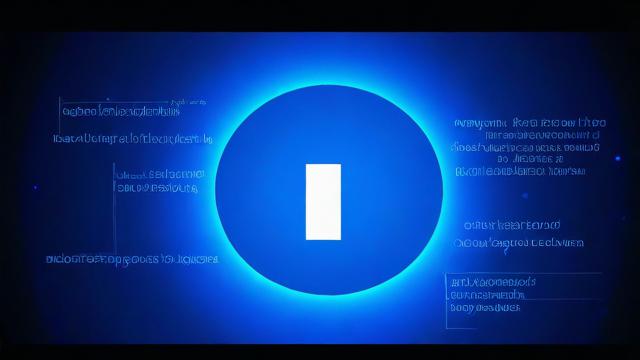
使用iconv工具
iconv是一个命令行工具,可以在不同编码之间进行转换,将ISO-8859-1编码的文件转换为UTF-8:
iconv -f ISO-8859-1 -t UTF-8 input.txt > output.txt
设置终端编码
大多数Linux终端模拟器允许用户设置字符编码,在GNOME Terminal中,可以通过“Preferences”->“Profiles”->“Text”->“Character encoding”来更改编码设置。
编辑器编码设置
在使用vim或nano等文本编辑器时,可以通过以下命令指定文件编码:
vim :set fileencoding=utf-8 nano export NANO_INPUT_ENCODING=utf-8
表格:常见编码对比
| 编码名称 | 字节数 | 支持语言 | 备注 |
| ASCII | 1 | 英文 | 兼容性好,但不适用于多语言 |
| ISO-8859-1 | 1 | 西欧语言 | 不支持东亚字符 |
| UTF-8 | 1-4 | 全球语言 | 广泛使用,兼容性好 |
FAQs
Q1: 如何在Linux中查看文件的编码?
A1: 可以使用file命令查看文件的编码类型。
file -bi filename.txt
这将输出文件的MIME类型和字符编码。
Q2: 如果我不知道文件的原始编码,如何将其转换为UTF-8?
A2: 如果不确定原始编码,可以尝试使用uchardet工具猜测编码,然后使用iconv进行转换。
uchardet filename.txt iconv -f detected_encoding -t UTF-8 filename.txt > newfile.txt
自动检测并不总是准确的,可能需要手动尝试几种不同的编码。
Linux系统中的文本乱码问题通常由字符编码不匹配引起,通过了解不同编码的特点和使用工具如iconv、uchardet等,可以有效地解决这些问题,正确设置终端和编辑器的编码也是避免乱码的关键步骤,希望本文能够帮助你更好地理解和处理Linux中的文本乱码问题。
各位小伙伴们,我刚刚为大家分享了有关“linux 文本 乱码”的知识,希望对你们有所帮助。如果您还有其他相关问题需要解决,欢迎随时提出哦!